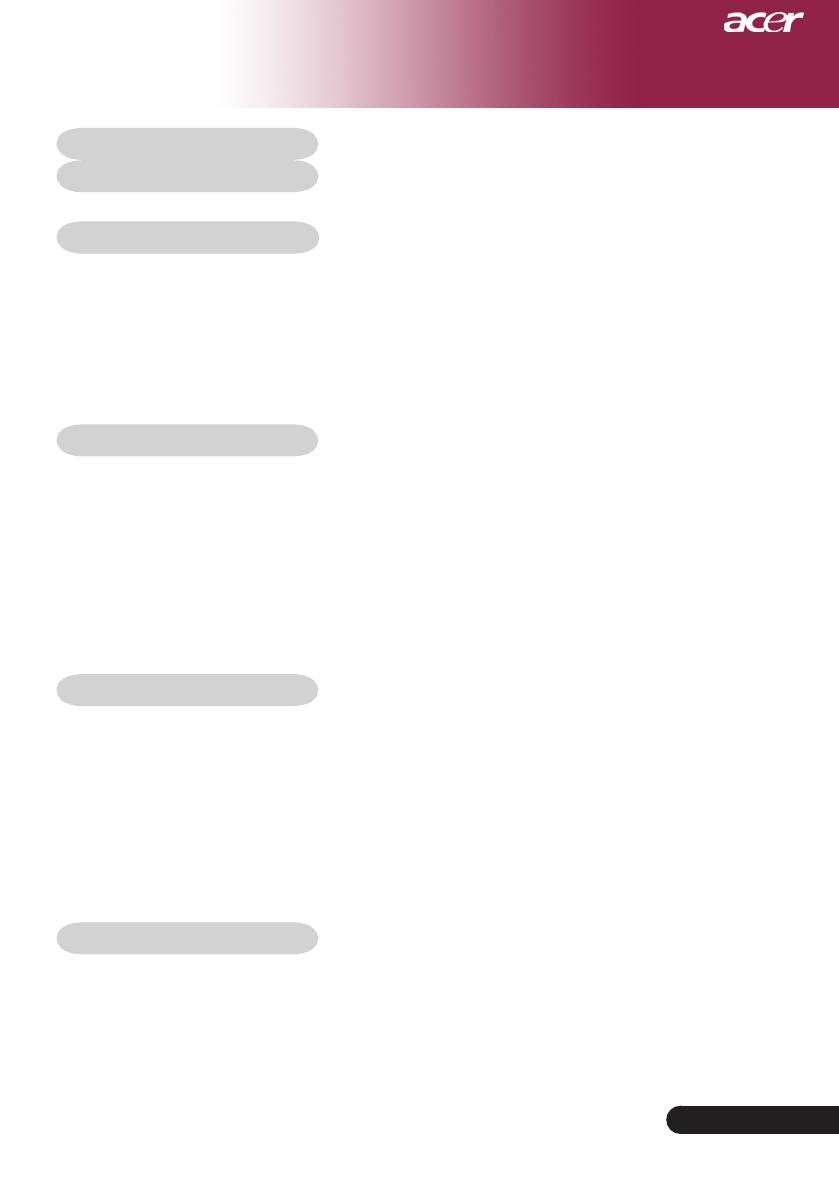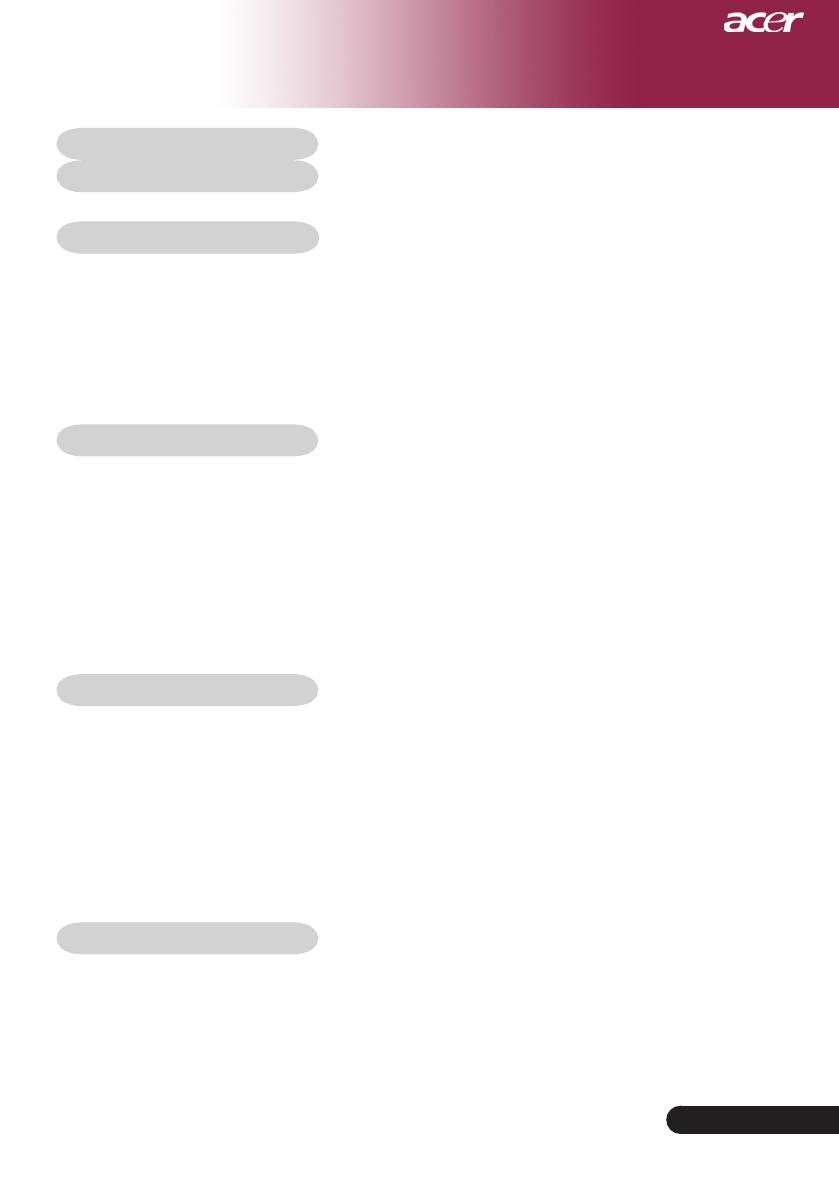
1
... Nederlands
Inhoudsopgave
Inhoudsopgave ............................................................................................. 1
Gebruiksrichtlijnen ........................................................................................ 3
Voorzorgsmaatregelen .........................................................................................3
Inleiding ........................................................................................................ 5
Producteigenschappen .........................................................................................5
Overzicht pakket ...................................................................................................6
Productoverzicht ..................................................................................................7
Hoofdeenheid .................................................................................................................7
Bedieningspaneel ..........................................................................................................8
Aansluitingspoorten .......................................................................................................9
Afstandsbediening met laseraanwijzer ........................................................................10
Installatie .................................................................................................... 11
De projector aansluiten.......................................................................................11
De projector in-/uitschakelen ..............................................................................13
De projector inschakelen .............................................................................................13
De projector uitschakelen ............................................................................................14
Waarschuwingsindicator ..............................................................................................14
Het geprojecteerde beeld aanpassen.................................................................15
De hoogte van het projectorbeeld aanpassen .............................................................15
De zoomfactor/beeldscherpte van de projector aanpassen .........................................16
De grootte van het projectiebeeld aanpassen .............................................................16
Besturingselementen.................................................................................. 17
Bedieningspaneel & afstandsbediening .............................................................17
OSD-menu’s .......................................................................................................21
Werking ........................................................................................................................21
Color (Kleur) (Computer-/ Videomodus) ......................................................................22
Image (Beeld) (Computer-/ Videomodus) ....................................................................24
Management (Beheer)(Computer- / Videomodus) .......................................................26
Audio (Computer- / Videomodus) ................................................................................32
Timer(Computer- / Videomodus) ..................................................................................33
Language (Taal) (Computer- /Videomodus) .................................................................34
Draadloze projectie .................................................................................... 35
Inleiding ..............................................................................................................35
Systeemvereisten ........................................................................................................35
I/O-interface .................................................................................................................35
Uw WPG instellen ...............................................................................................36